win10电脑设置允许应用访问你的相机的方法
时间:2024-03-09 15:15:37作者:极光下载站人气:0
我们在使用电脑进行操作的过程中,有些时候需要使用到摄像头功能,比如需要进行自拍、和好友视频等,那么就需要将摄像头功能启用才能正常操作,或者是我们需要使用相机进行人像登录等,那么相机功能是非常重要的,那么我们就可以进入到隐私的窗口中找到摄像头功能,将允许应用使用你的相机功能启用即可,并且还可以设置哪些应用可以访问相机或者不能访问,下方是关于如何使用win10电脑允许应用访问相机的具体操作方法,如果你需要的情况下可以看看方法教程,希望对大家有所帮助。
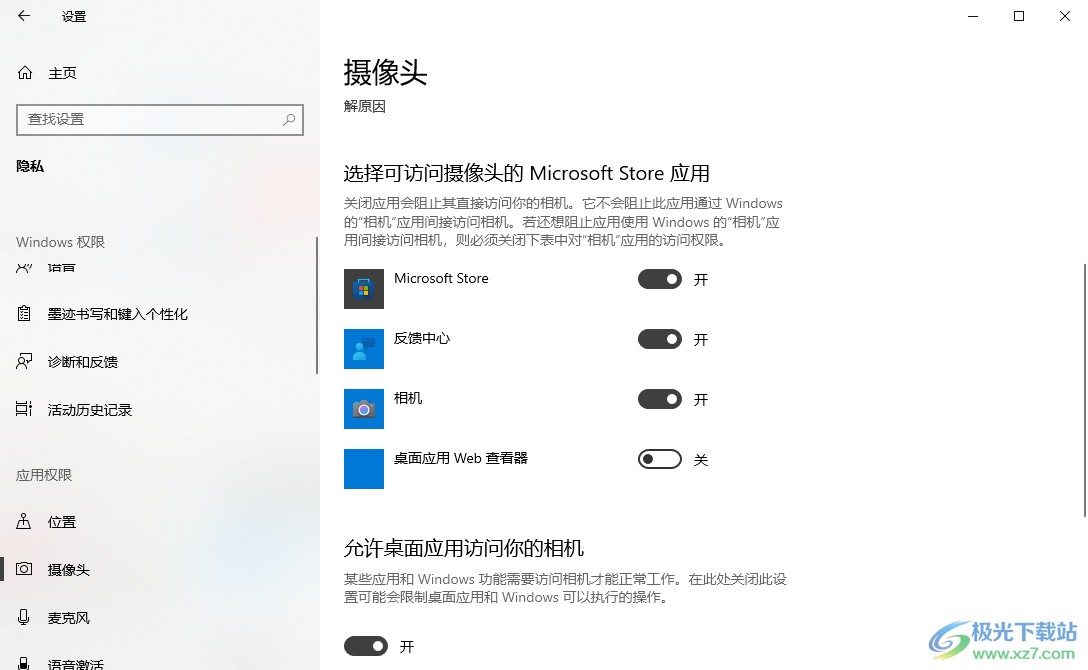
方法步骤
1.首先,我们需要将鼠标定位到开始菜单的位置进行右键,再点击弹出窗口中的【设置】选项。
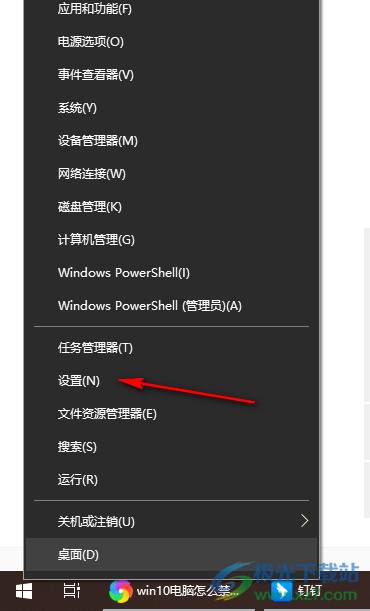
2.随后我们就会进入到设置页面中,在该页面下有多种功能选项,我们需要选择其中的【隐私】选项点击进入。
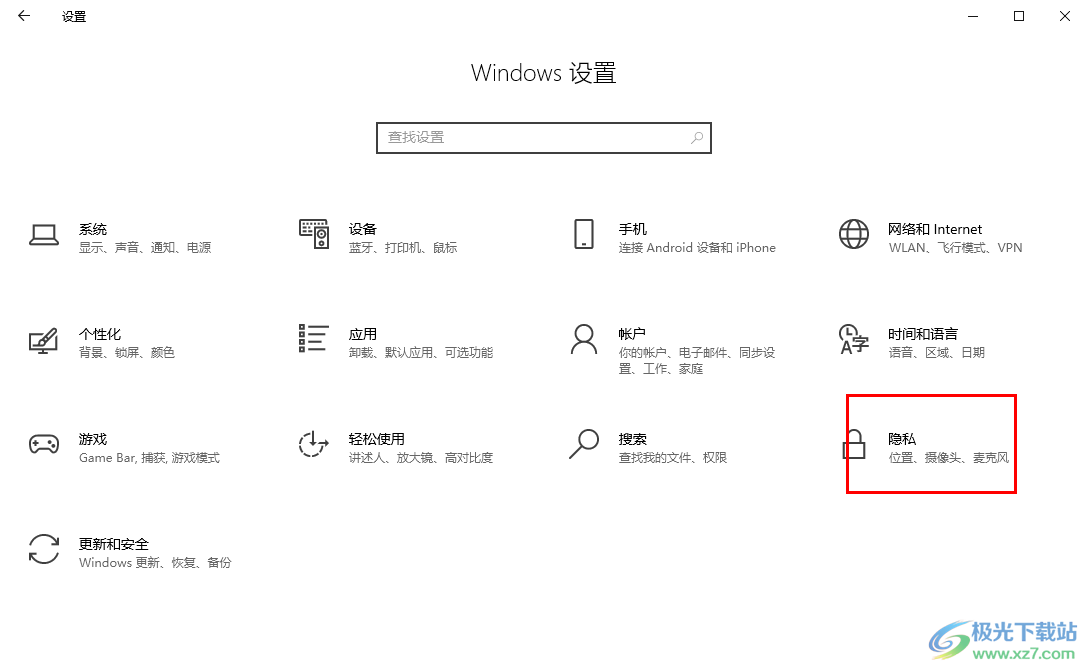
3.这时即可查看到打开的页面中有很多的设置选项,将左侧的导航栏中的【摄像头】选项进行点击一下。
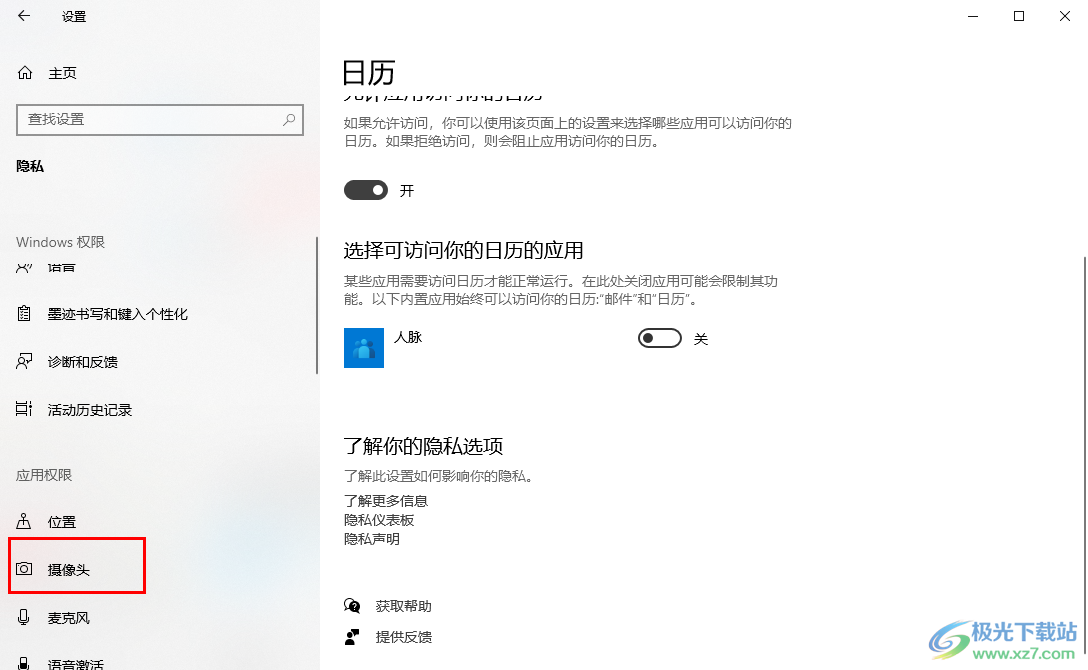
4.这时即可在打开的页面位置就可以查看到【允许应用访问相机】选项,将该选项下方的开关选项进行点击启用即可。
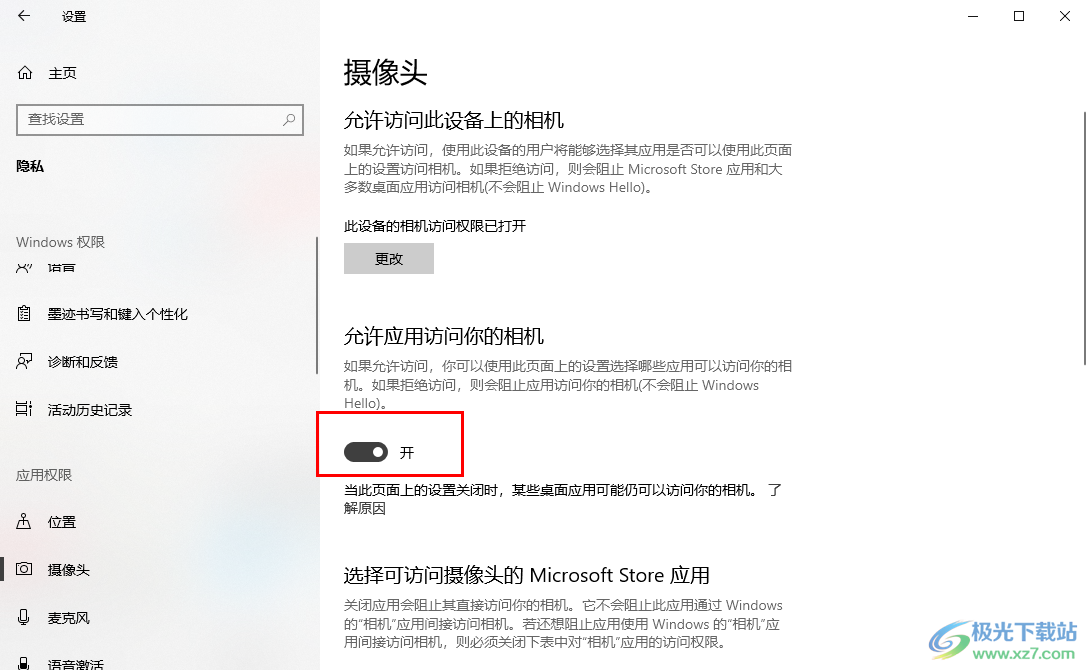
5.此外,滑动到页面下方,还可以自定义设置哪些应用可以访问相机,或者是禁止应用访问相机等,如图所示。
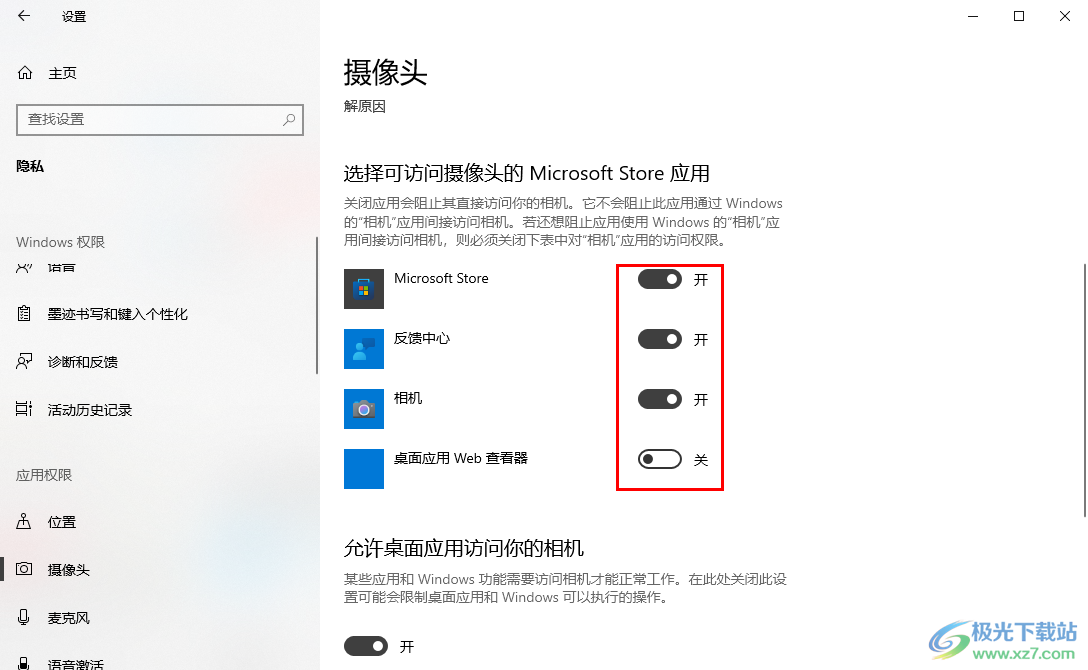
以上就是关于如何使用win10电脑设置允许应用访问相机的具体操作方法,如果你想要设置应用可以访问相机,那么进入到隐私页面中进行启用相机功能即可,可以自定义设置哪些应用可以访问相机,感兴趣的话可以操作试试。

大小:4.00 GB版本:64位单语言版环境:Win10
- 进入下载

网友评论